Windows 11 getest. Nu al upgraden?
Windows 10. De laatste grote update. Nieuwigheden zouden vanaf nu steeds toegevoegd worden met updates. Na meer dan 6 jaar nadat Windows 10 is uitgekomen komt Microsoft toch met een nieuwe versie: Windows 11. Wij hebben hem onmiddellijk geïnstalleerd en zijn voor jullie aan het testen gegaan.
Kan ik Windows 11 op mijn computer installeren?
Laat ons beginnen bij het begin: wanneer kan je Windows 11 installeren? Het is mogelijk om Windows 11 nu al te installeren als uw computer voldoet aan een aantal minimale systeemvereisten: 4GB RAM, 64GB opslag en een 1GHz processor met minimaal 2 cores. Voor sommigen onder jullie zegt dit waarschijnlijk niet veel. Dat is totaal geen probleem, zoek gewoon even via je Windows-zoekbalk naar ‘Naar updates zoeken’ en je pc zal zelf aangeven of hij al dan niet compatibel is met Windows 11.
Visueel speels
Wanneer je Windows 11 geïnstalleerd hebt zal je meteen enkele grote verschillen opmerken op je bureaublad. Zo zie je dat de taakbalk niet meer links staat maar mooi gecentreerd in het midden. In het begin was dit even wennen maar na een uurtje ben je er zo mee weg! Als dit niet het geval is moet je ook niet vrezen. Microsoft zou Microsoft niet zijn als het niet de mogelijkheid zou bieden om de taakbalk opnieuw links te laten uitlijnen.
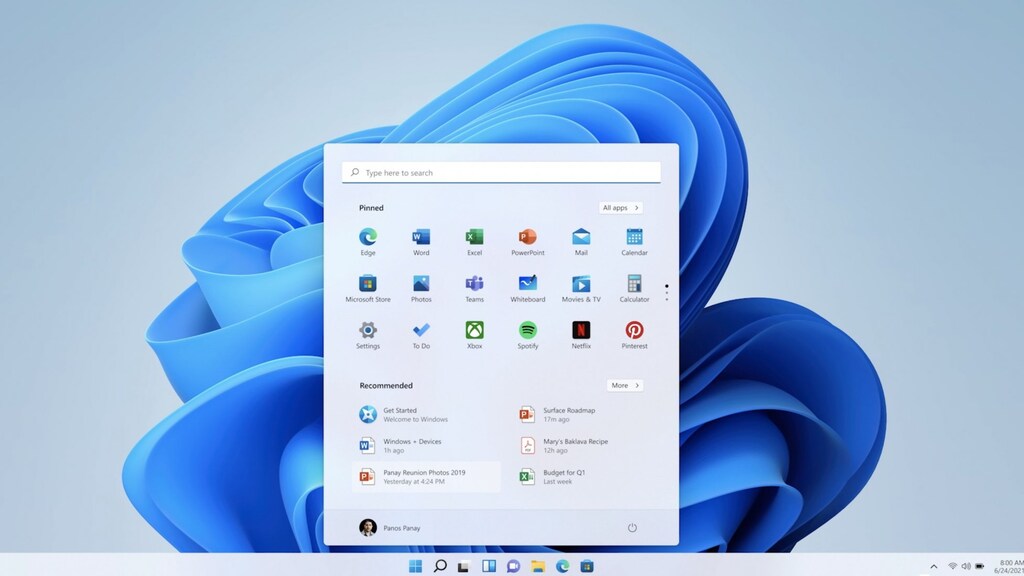
Binnen de nieuwe uitstraling van Windows 11 zal je ook merken dat verschillende vensters een modernere look hebben gekregen. De vensters van je programma’s hebben afgeronde hoeken en ook verschillende pictogrammen hebben een opfrissingsbeurt gekregen. Een vernieuwing die in onze ogen de omgeving iets speelser maakt. Er is afgestapt van de strakke omgeving en er wordt meer ingespeeld op het visuele, net zoals bij het macOS, het besturingssysteem van Apple. Samen met de wijziging van de iconen heb je ook enkele nieuwe geluiden en animaties gekregen.
Samen met de vernieuwing van het besturingssysteem Windows 11 zal ook het volledige Office-pakket een re-design krijgen. Dit gaat Microsoft doen zodat beide softwarepakketten beter op elkaar afgestemd zijn.
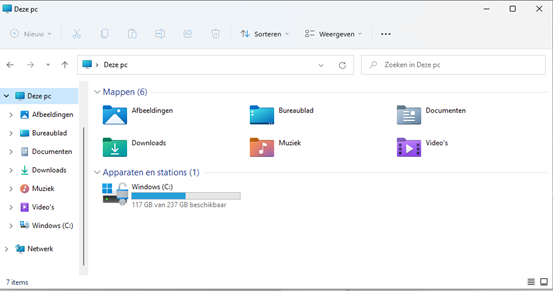
Een andere wijziging is het startmenu. Dit menu is een zwevend menu geworden en heeft geen Live-tegels meer. Je zal hier dus geen recente informatie meer kunnen lezen. Deze informatie wordt verzameld onder de nieuwe functie Widgets. Op de dag van de lancering werkte deze functie niet altijd maar dat lijkt inmiddels opgelost te zijn.
De grote verschillen tussen Windows10 en Windows 11
Chatten
Skype, de gratis communicatietool voor bellen en chatten, was vanaf Windows XP één de meest gebruikte tools op een computer voor communicatie. Microsoft heeft ervoor gekozen om vanaf Windows 11 niet Skype maar Microsoft Teams te gaan promoten. Je vindt dan ook standaard in je werkbalk een knop naar ‘Chat’. Hiermee kan je als particulier snel inloggen met je Microsoft account om met je contacten te kunnen chatten en bellen. Werk je met een professioneel account, dan zal je jezelf niet kunnen inloggen binnen ‘Chat’ maar kan je gewoon voortwerken zoals je gewoon bent via Teams.
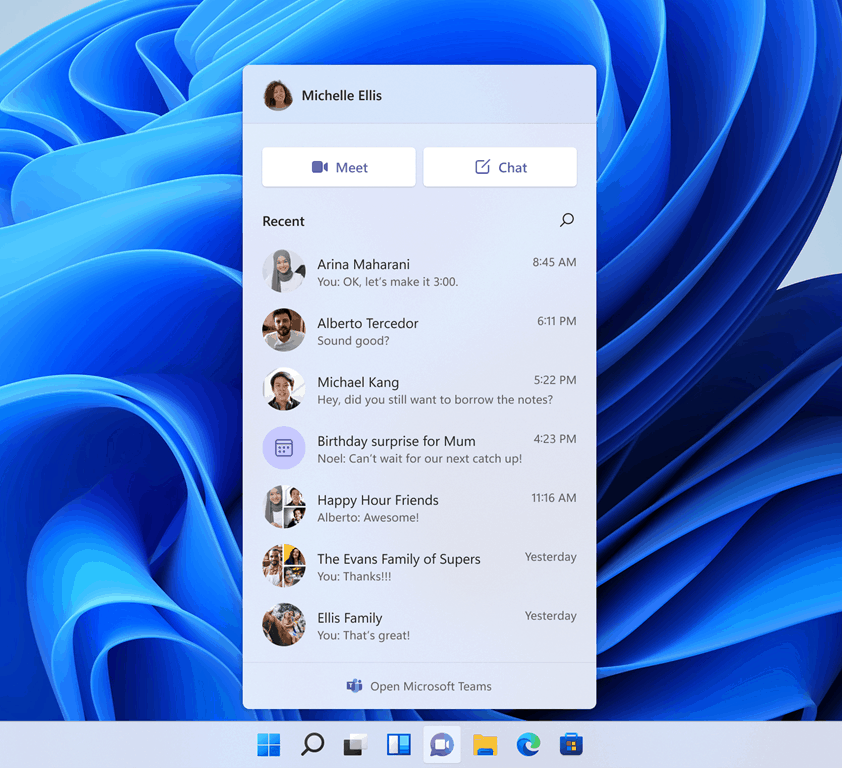
Vensters organiseren
Een laatste grote wijziging binnen Windows 11 is de manier waarop je computer omgaat met een extern scherm. Op dit extra scherm dat je aansluit kan je jouw vensters op een nieuwe manier gaan ordenen. Dit geeft de mogelijkheid om tot vier vensters op je scherm te krijgen. Wanneer je het externe scherm loskoppelt van je computer zullen alle vensters geminimaliseerd worden. Je computer zal onthouden hoe deze gepositioneerd waren en wanneer je je scherm opnieuw connecteert zullen de venster opnieuw staan zoals voorheen.
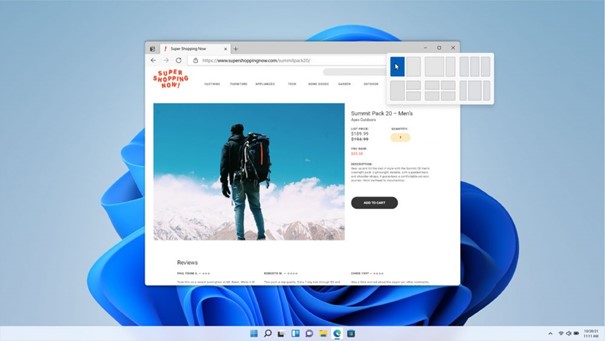
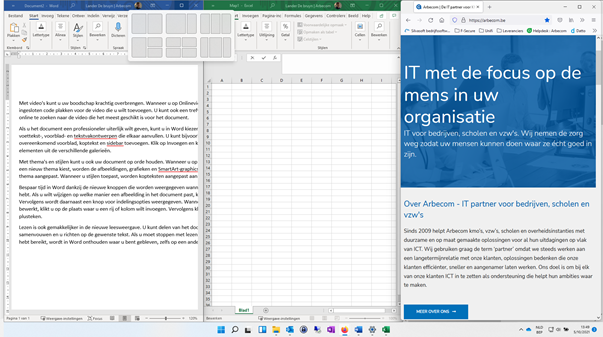
Kleine problemen
Een ander probleem waar Windows 11 mee te kampen kreeg de eerste dagen is het ‘Quick start panel’ dat bij ons in het begin nog niet werkte. Ook dit hebben ze bij Microsoft inmiddels werkend gekregen. Via dit paneel kan je verbinding maken met je wifi, je hoofdtelefoon selecteren en het volume wijzigen. Alle bugs die we tegenkomen zijn redelijk snel verholpen. Dit geeft ons wel vertrouwen dat de meeste problemen of bugs op een korte termijn opgelost zullen zijn.
Ook hebben we gemerkt dat, wanneer je een nieuwe Windows Home installatie wil uitvoeren, je verplicht een Microsoft account moet hebben. Daar waar het voorheen mogelijk was dit niet meer in te geven, verplicht Microsoft het nu toch. Iedereen die een Windows Pro versie installeert kan wel nog blijven kiezen om een offline-account te maken.
Conclusie
Windows 11 lijkt voor ons een mooie visuele verbetering voor het besturingssysteem van Microsoft. We raden iedereen vooral aan om nog even te wachten met de upgrade naar Windows 11 totdat je computer zelf voorstelt deze te doen. Zo zal je de minste ongemakken ondervinden.
Twijfel je of je de installatie al kan doen? Neem dan gerust contact met ons op, dan bekijken we samen wat voor jou de beste oplossing is.
Tip: Ben je toch niet tevreden over je upgrade naar Windows 11? Ga dan via systeem naar systeemherstel. Daar staat de knop om je computer opnieuw te downgraden naar Windows 10.
